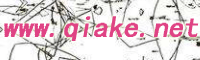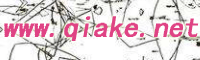|
文件夹的背景颜色可以更换吗。总是白色的刺眼
windows系统只能在创建背景里面修改图标,打开下一个或者上一个文件夹都是没有背景图标的,如果每个文件夹都拥有背景图标,我不知道你得要多大的工作量才能完成,
给你办法;
更改硬盘背景图片
情况1:所涉及文件夹使用统一背景图。
步骤1:创建背景图的文件夹
--->为了能方便地更新您的背景图,在您方便的地方,好比 E:\ 创建一个新的文件夹,里面收藏用来做
文件夹背景的图。
实例:我在 E:\ 创建了 一个名为 Folder Background 的文件夹,里面收藏了几张我喜欢的图。
步骤2:创建 desktop.ini
--->用记事本新建一个文本文档。
--->复制以下:
[ExtShellFolderViews]
{BE098140-A513-11D0-A3A4-00C04FD706EC}={BE098140-A513-11D0-A3A4-00C04FD706EC}
[{BE098140-A513-11D0-A3A4-00C04FD706EC}]
Attributes=1
IconArea_Image=E:\Folder Background\back.jpg
IconArea_Text=0x00C000C0
--->把刚才复制的粘贴到该新建的文本文档。
--->把该文本文档保存起来:
保存时,File name (档名)填 desktop.ini
Save as Type (保存类别)选 All Files (所有文件)
Encoding (编码)选 Unicode (统一码)
--->把该文件,desktop.ini 保存到您要添加背景的文件夹。
实例:我把 desktop.ini 保存到 “E:\”。
--->右击该文件夹的空白处,单击“刷新”。
--->完成了。
注1:
IconArea_Image=E:\Folder Background\back.jpg
这一行是设定图片的来源。
注2:
IconArea_Text=0x00C000C0
这一行是设定该文件夹的字体颜色。
附:字体颜色参数
0x00000000 --->黑色
0x00FF0000 --->蓝色
0x0000FF00 --->青色
0x000000FF --->红色
0x00C000C0 --->紫色
注3:完成了以上步骤后,您若要为“C:\”, “D:\”。。。 添加背景图的话,只要将 desktop.ini 复制到
相关文件夹就行了。
注4:“--->”为引导符号,请注意它,但不必把它包含在你的 desktop.ini 里。
情况2:特殊文件夹
“My Documents”(我的文件夹)、“My Music” 之类的配有自己的 desktop.ini。
若要添加背景,打开其(“My Documents”)原本的 desktop.ini。
你会看见里面有以下:
[DeleteOnCopy]
Owner=Administrator
Personalized=5
PersonalizedName=My Documents
最好不要更改以上的。
--->把情况1里所复制过的,复制到 [DeleteOnCopy] 之上。
实例:
你应该把它弄成了这样:
[ExtShellFolderViews]
{BE098140-A513-11D0-A3A4-00C04FD706EC}={BE098140-A513-11D0-A3A4-00C04FD706EC}
[{BE098140-A513-11D0-A3A4-00C04FD706EC}]
Attributes=1
IconArea_Image=E:\Folder Background\back.jpg
IconArea_Text=0x00C000C0
[DeleteOnCopy]
Owner=Administrator
Personalized=5
PersonalizedName=My Documents
--->重新保存该 desktop.ini
--->刷新,检查效果。
情况3:不是每个文件夹生来就能给你这样玩的。
你会发现,你能把文件夹 “D:\” 添加背景图;却不能为 “D:\” 里的新创文件夹和上面的文件夹加一样的背景,例如 “BeautyShirly”
添加背景图。
原因是,只有系统性质的文件夹才接受如此的更改。
实例:
需要在上面画着下面文件夹显示背景图那么,怎办?
步骤1:把文件夹性质改为系统。
--->单击“开始”。
--->单击“运行”。
--->输入“cmd”,敲击“回车”
输入命令提示符;然后输入attrib g:\1 +s (假设g:\1是你要加背景的文件夹路径,+s就是增加系统属性的意思)
这样,上面的代码对任意文件夹都有效了。
在桌面中空白处单击右键,并选择“个性化”选项;
在“个性化”面板中单击“窗口颜色”链接;
在“窗口颜色和外观”面板中单击下方的“高级外观设置”链接;
在“项目”下拉列表选项中选择“窗口”,并调整“颜色1”为所需要的颜色;
单击“确定”按钮,并单击“保存更改”按钮;
|